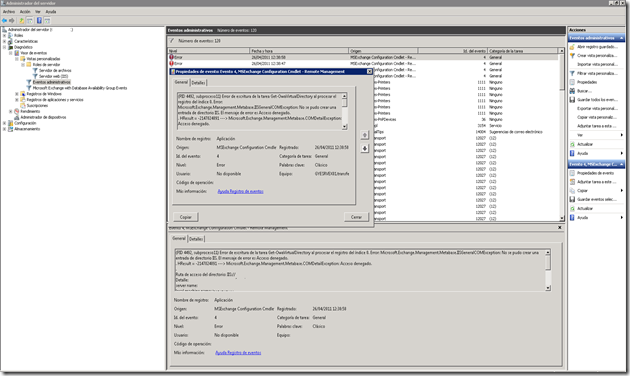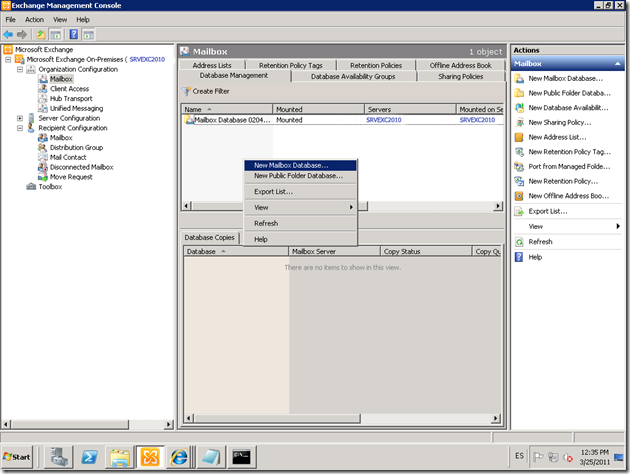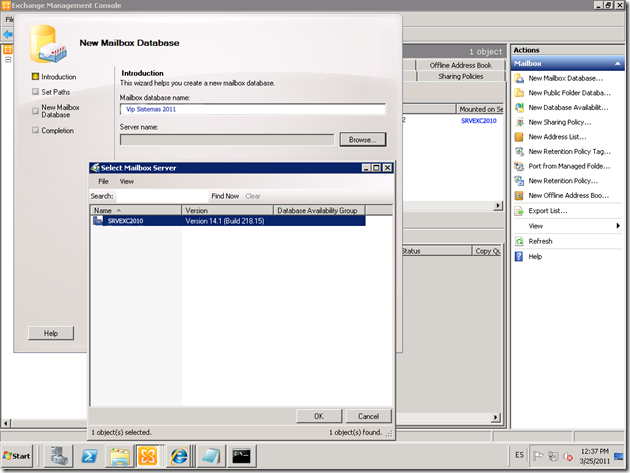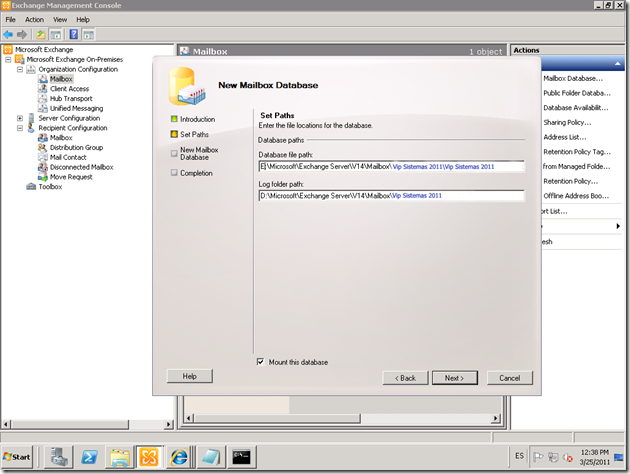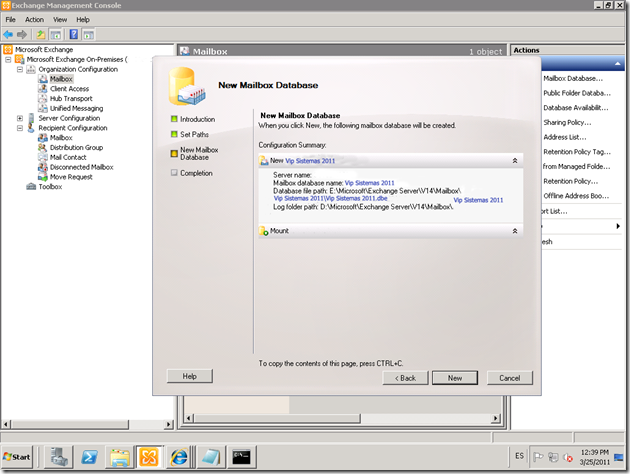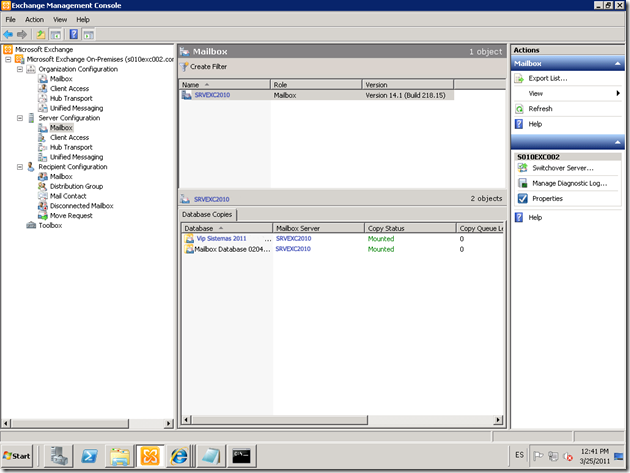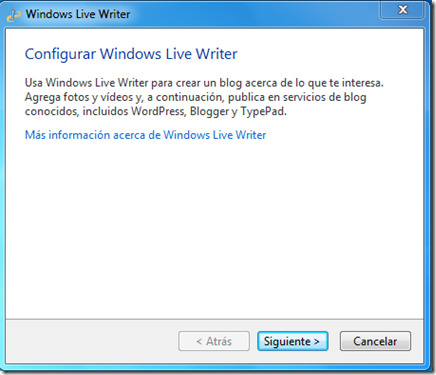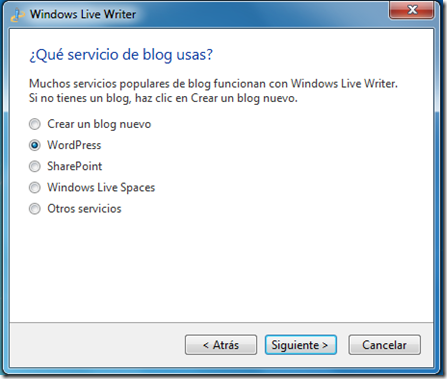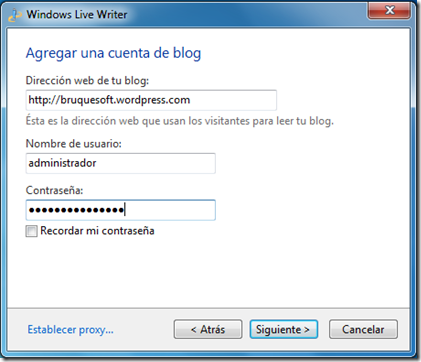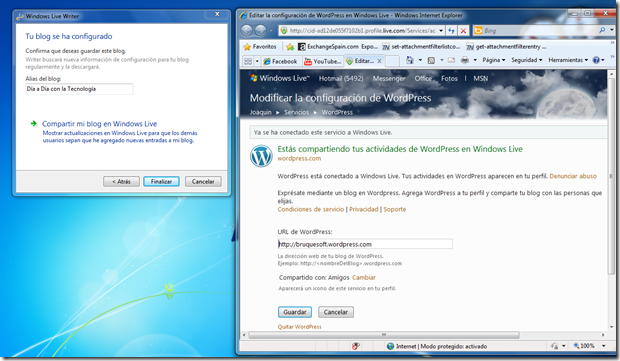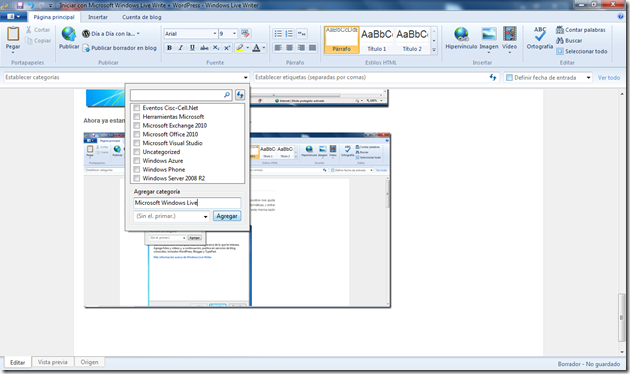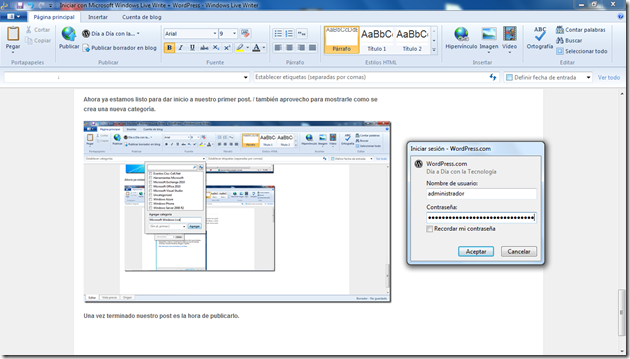Error de escritura de la tarea Get-OwaVirtualDirectory–Microsoft Exchange 2010
abril 22, 2011 Deja un comentario
Hola mis estimados, posible error en las migraciones de Microsoft Exchange 2010, una vez terminado de instalar el Exchange 2010, y verificando que todo este bien, me salto el siguiente error al querer ver las configuraciones de OWA.
La solución para dicho error, la documento a continuación.
Error: Error de escritura de la tarea Get-OwaVirtualDirectory al procesar el registro del índice 0. Error: Microsoft.Exchange.Management.Metabase.IISGeneralCOMException: No se pudo crear una entrada de directorio IIS. El mensaje de error es Acceso denegado.
Después de verificar el mensaje que me muestras el visor eventos.
Una vez, teniendo mayor detalle del error, procedemos hacer los siguiente cambios.
Agregamos EXCHANGE TRUSTED SUBSYSTEM, en el TAB Miembros,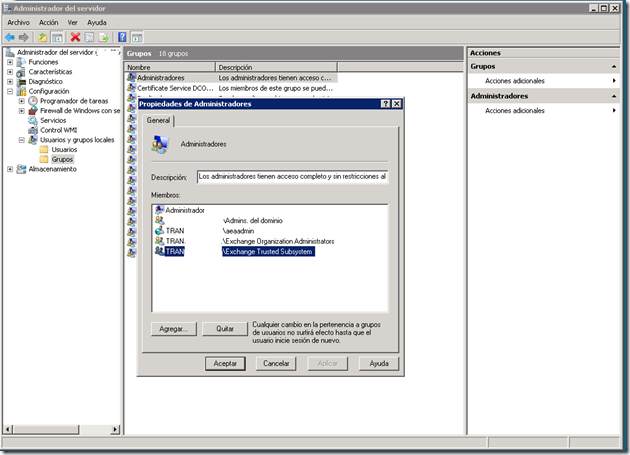
Ahora ya estamos listo, con la solución para el problema antes comentado.